AE插件详解Trapcode-Shine
- 格式:pdf
- 大小:358.09 KB
- 文档页数:5
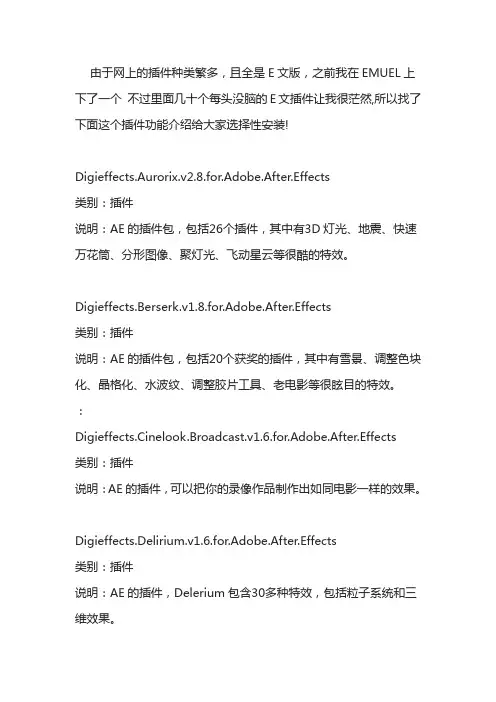
由于网上的插件种类繁多,且全是E文版,之前我在EMUEL上下了一个不过里面几十个每头没脑的E文插件让我很茫然,所以找了下面这个插件功能介绍给大家选择性安装!Digieffects.Aurorix.v2.8.for.Adobe.After.Effects类别:插件说明:AE的插件包,包括26个插件,其中有3D灯光、地震、快速万花筒、分形图像、聚灯光、飞动星云等很酷的特效。
Digieffects.Berserk.v1.8.for.Adobe.After.Effects类别:插件说明:AE的插件包,包括20个获奖的插件,其中有雪景、调整色块化、晶格化、水波纹、调整胶片工具、老电影等很眩目的特效。
:Digieffects.Cinelook.Broadcast.v1.6.for.Adobe.After.Effects类别:插件说明:AE的插件,可以把你的录像作品制作出如同电影一样的效果。
Digieffects.Delirium.v1.6.for.Adobe.After.Effects类别:插件说明:AE的插件,Delerium包含30多种特效,包括粒子系统和三维效果。
PRIMATTE_KEYER_V1.5.1_FOR_AE5.5_AND_6.0类别:插件说明:AE插件,可以轻易地从前景和背景的区域中取样,抑制颜色溢出,并能够调整mattes的透明度,来创建令人惊叹的mattesFrischluft.Flair.v1.02.for.Adobe.After.Effects类别:插件说明:After Effect插件,具有八个高速高质量的滤镜,包括Volumetric light和glow(闪光)等效果。
Frischluft_Lenscare_v1.1.1_For_After_Effects类别:插件说明:Lenscare是面向Adobe After Effects的一款插件。
它包括两个独立的插件,out of focus用来模仿镜头模糊,depth of field用来创建复杂的景深效果。
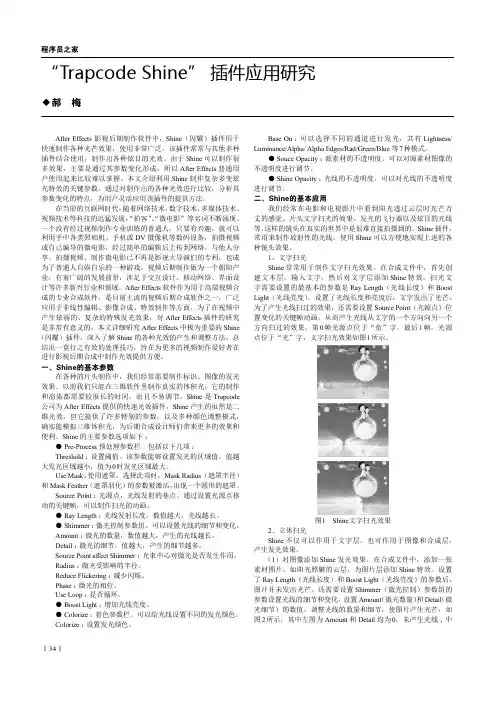
程序员之家‖34‖“Trapcode Shine” 插件应用研究◆郝 梅After Effects 影视后期制作软件中,Shine (闪耀)插件用于快速制作各种光芒效果,使用非常广泛。
该插件常常与其他多种插件结合使用,制作出各种炫目的光效。
由于Shine 可以制作很多效果,主要是通过其参数变化形成,所以After Effects 普通用户使用起来比较难以掌握。
本文介绍利用Shine 制作复杂多变炫光特效的关键参数,通过对制作出的各种光效进行比较,分析其参数变化的特点,为用户灵活应用该插件的提供方法。
在当前的互联网时代,随着网络技术、数字技术、多媒体技术、视频技术等科技的迅猛发展,“拍客”、“微电影”等名词不断涌现。
一个没有经过视频制作专业训练的普通人,只要有兴趣,就可以利用手中各类照相机、手机或DV 摄像机等数码设备,拍摄视频或自己编导的微电影,经过简单的编辑后上传到网络,与他人分享。
拍摄视频、制作微电影已不再是影视大导演们的专利,也成为了普通人自娱自乐的一种游戏。
视频后期制作做为一个朝阳产业,有着广阔的发展前景,涉足于交互设计、移动网络、界面设计等许多新兴行业和领域。
After Effects 软件作为用于高端视频合成的专业合成软件,是目前主流的视频后期合成软件之一,广泛应用于非线性编辑、影像合成、特效制作等方面。
为了在视频中产生炫丽的、复杂的特殊发光效果,对After Effects 插件的研究是非常有意义的。
本文详细研究After Effects 中极为重要的Shine (闪耀)插件,深入了解Shine 的各种光效的产生和调整方法,总结出一套行之有效的处理技巧,旨在为更多的视频制作爱好者在进行影视后期合成中制作光效提供方便。
一、Shine的基本参数在各种的片头制作中,我们经常需要制作标识、图像的发光效果。
以前我们只能在三维软件里制作真实的体积光,它的制作和渲染都需要较很长的时间,而且不易调节。
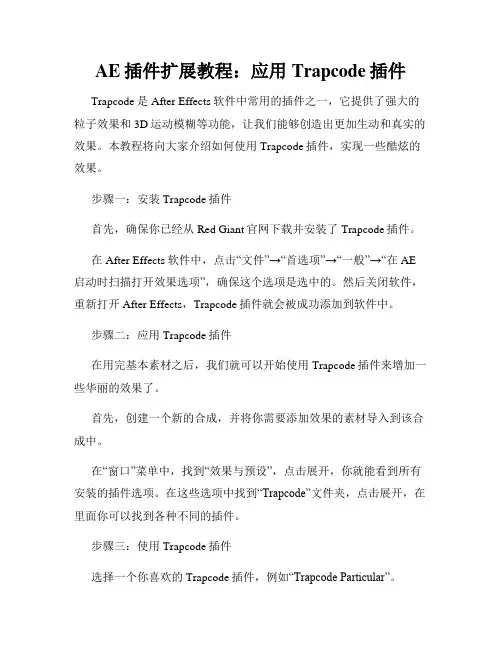
AE插件扩展教程:应用Trapcode插件Trapcode是After Effects软件中常用的插件之一,它提供了强大的粒子效果和3D运动模糊等功能,让我们能够创造出更加生动和真实的效果。
本教程将向大家介绍如何使用Trapcode插件,实现一些酷炫的效果。
步骤一:安装Trapcode插件首先,确保你已经从Red Giant官网下载并安装了Trapcode插件。
在After Effects软件中,点击“文件”→“首选项”→“一般”→“在AE 启动时扫描打开效果选项”,确保这个选项是选中的。
然后关闭软件,重新打开After Effects,Trapcode插件就会被成功添加到软件中。
步骤二:应用Trapcode插件在用完基本素材之后,我们就可以开始使用Trapcode插件来增加一些华丽的效果了。
首先,创建一个新的合成,并将你需要添加效果的素材导入到该合成中。
在“窗口”菜单中,找到“效果与预设”,点击展开,你就能看到所有安装的插件选项。
在这些选项中找到“Trapcode”文件夹,点击展开,在里面你可以找到各种不同的插件。
步骤三:使用Trapcode插件选择一个你喜欢的Trapcode插件,例如“Trapcode Particular”。
将其拖动到合成中,然后在效果控制面板中进行一些调整。
你可以通过调整参数来控制粒子的数量、大小、速度、方向等等。
你还可以为粒子添加颜色、纹理、发射器等。
另外,你还可以使用“Trapcode Form”来创建独特的3D粒子网格,通过调整参数来改变形状、大小、速度等等。
“Trapcode Mir”插件可以让你创建自定义的3D几何体,增加更多的创意自由度。
“Trapcode Shine”插件可以添加光晕和亮点效果,使你的画面更加亮丽动人。
步骤四:效果调整与渲染在使用Trapcode插件之后,你可能需要对效果进行一些微调。
你可以点击效果控制面板中的各种参数,进行调整和实时预览。
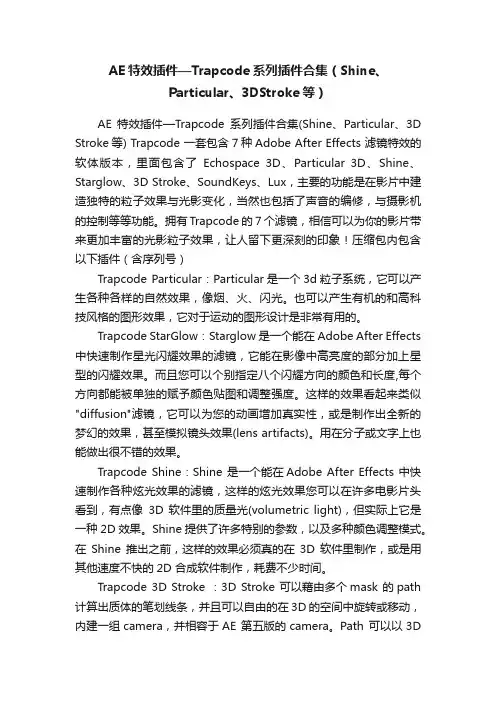
AE特效插件—Trapcode系列插件合集(Shine、Particular、3DStroke等)AE特效插件—Trapcode系列插件合集(Shine、Particular、3D Stroke等) Trapcode 一套包含7种Adobe After Effects 滤镜特效的软体版本,里面包含了Echospace 3D、Particular 3D、Shine、Starglow、3D Stroke、SoundKeys、Lux,主要的功能是在影片中建造独特的粒子效果与光影变化,当然也包括了声音的编修,与摄影机的控制等等功能。
拥有Trapcode 的7个滤镜,相信可以为你的影片带来更加丰富的光影粒子效果,让人留下更深刻的印象!压缩包内包含以下插件(含序列号)Trapcode Particular:Particular是一个3d粒子系统,它可以产生各种各样的自然效果,像烟、火、闪光。
也可以产生有机的和高科技风格的图形效果,它对于运动的图形设计是非常有用的。
Trapcode StarGlow:Starglow 是一个能在Adobe After Effects 中快速制作星光闪耀效果的滤镜,它能在影像中高亮度的部分加上星型的闪耀效果。
而且您可以个别指定八个闪耀方向的颜色和长度,每个方向都能被单独的赋予颜色贴图和调整强度。
这样的效果看起来类似"diffusion"滤镜,它可以为您的动画增加真实性,或是制作出全新的梦幻的效果,甚至模拟镜头效果(lens artifacts)。
用在分子或文字上也能做出很不错的效果。
Trapcode Shine:Shine 是一个能在Adobe After Effects 中快速制作各种炫光效果的滤镜,这样的炫光效果您可以在许多电影片头看到,有点像3D 软件里的质量光(volumetric light),但实际上它是一种2D 效果。
Shine 提供了许多特别的参数,以及多种颜色调整模式。
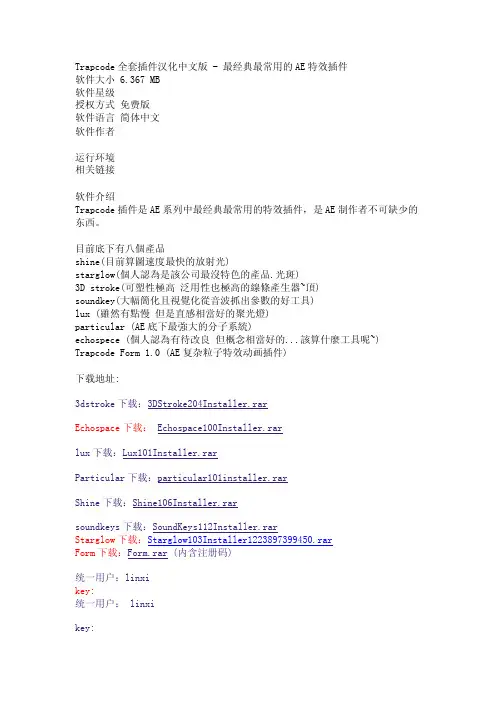
Trapcode全套插件汉化中文版 - 最经典最常用的AE特效插件软件大小 6.367 MB软件星级授权方式免费版软件语言简体中文软件作者运行环境相关链接软件介绍Trapcode插件是AE系列中最经典最常用的特效插件,是AE制作者不可缺少的东西。
目前底下有八個產品shine(目前算圖速度最快的放射光)starglow(個人認為是該公司最沒特色的產品.光斑)3D stroke(可塑性極高泛用性也極高的線條產生器~頂)soundkey(大幅簡化且視覺化從音波抓出參數的好工具)lux (雖然有點慢但是直感相當好的聚光燈)particular (AE底下最強大的分子系統)echospece (個人認為有待改良但概念相當好的...該算什麼工具呢~) Trapcode Form 1.0 (AE复杂粒子特效动画插件)下载地址:3dstroke下载:3DStroke204Installer.rarEchospace下载: Echospace100Installer.rarlux下载:Lux101Installer.rarParticular下载:particular101installer.rarShine下载:Shine106Installer.rarsoundkeys下载:SoundKeys112Installer.rarStarglow下载:Starglow103Installer1223897399450.rarForm下载:Form.rar (内含注册码)统一用户:linxikey:统一用户: linxikey:Shine : WNNCXXUQSite-License Code: WNNCXXUQW8K3SoundKeys : QKUZT3QNSite-License Code: QKUZT3QN03U3Lux : UC38PZUUSite-License Code: UC38PZUUUA8C3DStroke : 4CWQQNQNSite-License Code: 4CWQQNQN4ZTZStarGlow : 44ATFPUKSite-License Code: 44ATFPUK4NKYParticular: 4WXUTC4XSite-License Code: 4WXUTC4X43FY点击下载 trapcode注册机.rar使用说明:直接复制“Trapcode”,然后粘贴到你的AE安装目录的哪个插件目录。

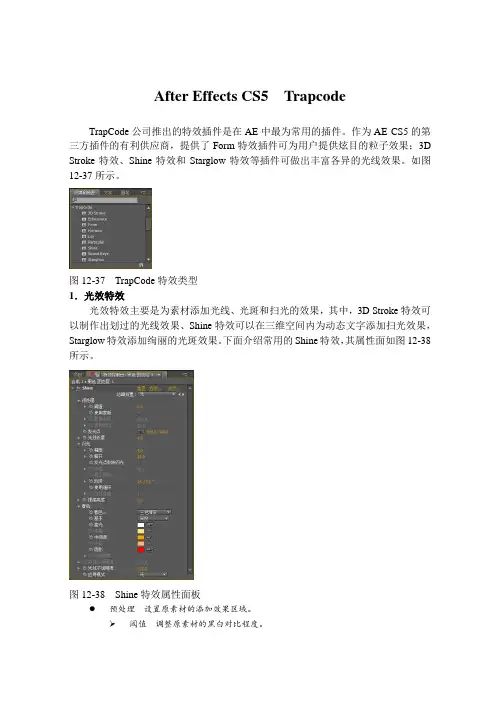
After Effects CS5 TrapcodeTrapCode公司推出的特效插件是在AE中最为常用的插件。
作为AE CS5的第三方插件的有利供应商,提供了Form特效插件可为用户提供炫目的粒子效果;3D Stroke特效、Shine特效和Starglow特效等插件可做出丰富各异的光线效果。
如图12-37所示。
图12-37 TrapCode特效类型1.光效特效光效特效主要是为素材添加光线、光斑和扫光的效果,其中,3D Stroke特效可以制作出划过的光线效果、Shine特效可以在三维空间内为动态文字添加扫光效果,Starglow特效添加绚丽的光斑效果。
下面介绍常用的Shine特效,其属性面如图12-38所示。
图12-38 Shine特效属性面板预处理设置原素材的添加效果区域。
阈值调整原素材的黑白对比程度。
使用蒙板启用该选项将为原素材添加蒙板效果。
蒙板半径设置添加蒙板的大小。
默认数值范围为0~500,可调数值范围为0~10000。
蒙板羽化调整添加蒙板的边缘虚化程度。
默认数值范围为0~500,可调数值范围为0~10000。
●发光点设置产生发光的中心点位置坐标。
●光线长度调整添加光线的长短程度。
默认数值范围为0~10,可调数值范围为0~1000。
●闪光通过调整该下拉选项参数,可设置光线闪光的细节属性。
如图12-39所示。
图12-39 设置闪光效果幅度调整闪光效果的强弱程度,数值越大效果就越突出。
细节设置添加效果的光线细节。
发光点影响闪光启用该选项,可以使发光点影响到闪光的产生效果。
半径调整闪光效果半径大小。
减少闪烁启用该选项,可减少闪光产生的闪烁效果。
阶段设置产生闪过效果的阶段。
使用循环启用该选项,可使闪光产生循效果。
循环旋转调整产生闪烁效果的次数。
●提高高度设置添加效果区域的明亮程度。
默认数值范围为0~10,可调数值范围为0~1000。
●着色通过调整该下拉选项参数,可精确设置光线的颜色。
并在【基于】选项中提供了7个通道选项。
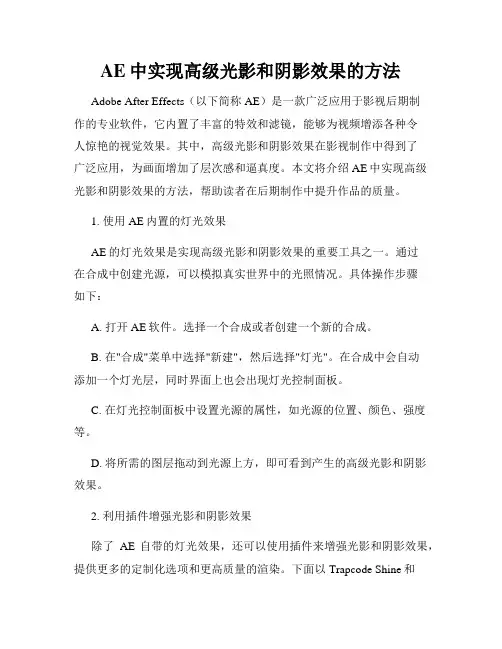
AE中实现高级光影和阴影效果的方法Adobe After Effects(以下简称AE)是一款广泛应用于影视后期制作的专业软件,它内置了丰富的特效和滤镜,能够为视频增添各种令人惊艳的视觉效果。
其中,高级光影和阴影效果在影视制作中得到了广泛应用,为画面增加了层次感和逼真度。
本文将介绍AE中实现高级光影和阴影效果的方法,帮助读者在后期制作中提升作品的质量。
1. 使用AE内置的灯光效果AE的灯光效果是实现高级光影和阴影效果的重要工具之一。
通过在合成中创建光源,可以模拟真实世界中的光照情况。
具体操作步骤如下:A. 打开AE软件。
选择一个合成或者创建一个新的合成。
B. 在"合成"菜单中选择"新建",然后选择"灯光"。
在合成中会自动添加一个灯光层,同时界面上也会出现灯光控制面板。
C. 在灯光控制面板中设置光源的属性,如光源的位置、颜色、强度等。
D. 将所需的图层拖动到光源上方,即可看到产生的高级光影和阴影效果。
2. 利用插件增强光影和阴影效果除了AE自带的灯光效果,还可以使用插件来增强光影和阴影效果,提供更多的定制化选项和更高质量的渲染。
下面以Trapcode Shine和Video Copilot的Optical Flares为例,介绍如何使用插件来实现高级光影和阴影效果。
A. Trapcode Shine插件Trapcode Shine是一款为光线和镜头背景增添动感的AE插件。
安装和使用步骤如下:- 首先,将Trapcode Shine插件安装到AE软件中。
- 在AE中打开一个合成,选择菜单中的"插件"-"Trapcode"-"Shine"。
- 将所需的图层拖入合成,并在插件的设置面板中调整光源和其他参数。
- 预览效果并根据需要进行调整,以达到理想的高级光影效果。
B. Optical Flares插件Optical Flares是一种用于增强镜头光效的AE插件,可以很好地模拟逼真的阳光、镜头折射等效果。
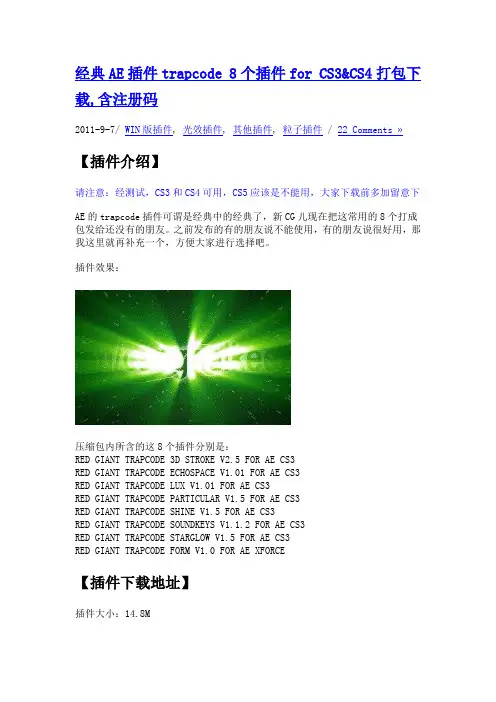
经典AE插件trapcode 8个插件for CS3&CS4打包下载,含注册码2011-9-7/ WIN版插件, 光效插件, 其他插件, 粒子插件 / 22 Comments »【插件介绍】请注意:经测试,CS3和CS4可用,CS5应该是不能用,大家下载前多加留意下AE的trapcode插件可谓是经典中的经典了,新CG儿现在把这常用的8个打成包发给还没有的朋友。
之前发布的有的朋友说不能使用,有的朋友说很好用,那我这里就再补充一个,方便大家进行选择吧。
插件效果:压缩包内所含的这8个插件分别是:RED GIANT TRAPCODE 3D STROKE V2.5 FOR AE CS3RED GIANT TRAPCODE ECHOSPACE V1.01 FOR AE CS3RED GIANT TRAPCODE LUX V1.01 FOR AE CS3RED GIANT TRAPCODE PARTICULAR V1.5 FOR AE CS3RED GIANT TRAPCODE SHINE V1.5 FOR AE CS3RED GIANT TRAPCODE SOUNDKEYS V1.1.2 FOR AE CS3RED GIANT TRAPCODE STARGLOW V1.5 FOR AE CS3RED GIANT TRAPCODE FORM V1.0 FOR AE XFORCE【插件下载地址】插件大小:14.8M【插件安装方法】这个插件完全是很好安装的,不用点击控制面板的“OPTION”,你只要点击exe 文件进行安装,到了后面会提示你输入注册码的,输入install里面的注册码就可以的注意:注册码在install.txt那个记事本里面,大家仔细找一下就能找到,是放在crack那个文件夹里面的【参考注册码】3D STROKE V2.5注册码:8903-8797-2500-5519-44448340-8710-2500-7987-68819218-8738-2500-7902-97598981-8721-2500-9688-25228687-8781-2500-7586-12288937-8785-2500-8076-84788828-8762-2500-5843-13698366-8794-2500-4555-19078494-8734-2500-4921-60358769-8773-2500-8627-03108420-8734-2500-9085-19618658-8770-2500-9238-11998588-8778-2500-6823-51299144-8706-2500-3810-86858586-8750-2500-3629-01278389-8781-2500-8611-59309050-8730-2500-8887-85919269-8793-2500-8441-48108600-8786-2500-7014-61418976-8738-2500-4050-25179202-8758-2500-6469-97438649-8717-2500-8503-41908591-8745-2500-6781-21328596-8786-2500-6746-21378875-8753-2500-9366-74168627-8717-2500-5177-41688906-8714-2500-8479-2447 8504-8786-2500-7973-4045 8782-8750-2500-3718-3323 8748-8778-2500-4224-2289ECHOSPACE V1.01注册码:Name: TEAM X-FORCEKey : 3XP8N4KXLUX V1.01注册码:Name: TEAM X-FORCEKey : 3UU4NQK4PARTICULAR V1.5注册码:Name: TEAM X-FORCEKey : PPNUZNNFSHINE V1.5注册码:8815-8527-1500-5923-7332 9211-8575-1500-7243-1728 8659-8595-1500-6742-1176 9207-8559-1500-5108-7724 8897-8557-1500-6955-6414 8798-8586-1500-4834-6315 8420-8592-1500-8615-4937 8669-8597-1500-6041-5186 8380-8564-1500-5330-2897 8829-8557-1500-7655-4346 8569-8517-1500-8071-7086 8661-8585-1500-4103-4178 8428-8588-1500-9271-9945 8760-8528-1500-3976-2277 9202-8542-1500-7093-4719 8315-8555-1500-4480-2832 8731-8571-1500-4619-0248 8721-8501-1500-3782-1238 8740-8508-1500-6494-9257 8564-8552-1500-6337-0081 8576-8520-1500-4268-2093 8651-8515-1500-7420-0168 9042-8594-1500-4974-9559 9032-8528-1500-7964-5549 8660-8568-1500-7256-2177 8639-8563-1500-6961-0156 8983-8535-1500-9804-85008929-8553-1500-6004-7446 8787-8575-1500-8427-9304 9100-8508-1500-7513-1617 9234-8582-1500-6330-6751 9180-8532-1500-9542-4697 8313-8529-1500-7796-6830 8305-8585-1500-5882-2822 9018-8522-1500-3971-1535SOUNDKEYS V1.1.2注册码:Name: TEAM X-FORCEKey : FP8X34N4STARGLOW V1.5注册码:8936-8664-1500-9257-8965 9153-8636-1500-6778-9182 8955-8630-1500-5230-5984 8841-8608-1500-7836-0870 8860-8660-1500-7653-8889 8581-8696-1500-9435-5610 8404-8612-1500-4790-9433 8300-8692-1500-6824-8329 9253-8672-1500-3863-1282 8665-8668-1500-8795-0694 8911-8654-1500-7029-5940 8516-8696-1500-5632-3545 8645-8644-1500-9565-3674 8401-8620-1500-7927-7430 9137-8684-1500-4822-4166 9034-8666-1500-3968-4063 8551-8686-1500-9752-6580 8339-8666-1500-5545-3368 8621-8648-1500-5580-7650 8862-8614-1500-7524-0891 8754-8606-1500-8611-5783 9044-8668-1500-4438-1073 9253-8688-1500-5718-9282 8413-8692-1500-7664-9442 8481-8668-1500-6942-3510 8656-8664-1500-3788-9685 9095-8690-1500-7585-4124 8487-8642-1500-8751-0516 8477-8636-1500-6349-3506 9122-8674-1500-6827-0151FORM_V1.0注册码:8794-8946-1000-8450-48598963-8983-1000-6183-30288881-8957-1000-9290-79468334-8926-1000-7454-23999045-8961-1000-6353-61109201-8993-1000-3885-22668285-8949-1000-6976-13508308-8984-1000-5443-23738526-8914-1000-3985-05918709-8909-1000-4719-77749004-8928-1000-7297-30698325-8901-1000-8896-03909111-8919-1000-9218-01768408-8964-1000-7397-64738503-8987-1000-4121-4568【注】本文作者:新CG儿插件组-远方转载请注明出处,来自新CG儿数字艺术分享乐园声明:新CG儿发布的AE插件仅供学习交流之用,版权归插件公司所有,请勿作商业用途,如果喜欢请购买正版插件,谢谢。
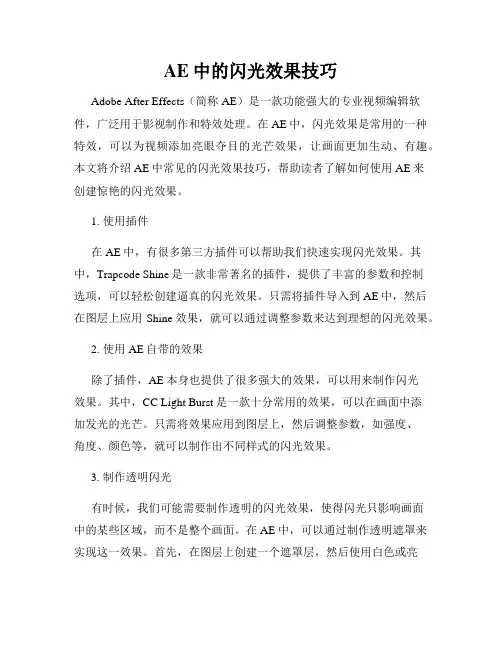
AE中的闪光效果技巧Adobe After Effects(简称AE)是一款功能强大的专业视频编辑软件,广泛用于影视制作和特效处理。
在AE中,闪光效果是常用的一种特效,可以为视频添加亮眼夺目的光芒效果,让画面更加生动、有趣。
本文将介绍AE中常见的闪光效果技巧,帮助读者了解如何使用AE来创建惊艳的闪光效果。
1. 使用插件在AE中,有很多第三方插件可以帮助我们快速实现闪光效果。
其中,Trapcode Shine是一款非常著名的插件,提供了丰富的参数和控制选项,可以轻松创建逼真的闪光效果。
只需将插件导入到AE中,然后在图层上应用Shine效果,就可以通过调整参数来达到理想的闪光效果。
2. 使用AE自带的效果除了插件,AE本身也提供了很多强大的效果,可以用来制作闪光效果。
其中,CC Light Burst是一款十分常用的效果,可以在画面中添加发光的光芒。
只需将效果应用到图层上,然后调整参数,如强度、角度、颜色等,就可以制作出不同样式的闪光效果。
3. 制作透明闪光有时候,我们可能需要制作透明的闪光效果,使得闪光只影响画面中的某些区域,而不是整个画面。
在AE中,可以通过制作透明遮罩来实现这一效果。
首先,在图层上创建一个遮罩层,然后使用白色或亮色绘制出闪光区域,再将遮罩层与图层进行混合模式叠加,就可以实现透明的闪光效果。
4. 使用关键帧在AE中,使用关键帧可以实现闪光的动态效果。
比如,我们可以设置一个闪光从无到有的过程,或者让闪光在画面中运动。
只需在时间轴上设置关键帧,然后调整关键帧的属性,如透明度、位置、大小等,就可以实现闪光的动态效果。
5. 添加粒子系统在一些特殊场景中,我们可能需要创建更加复杂的闪光效果,如星星闪烁、火花飞溅等。
在AE中,可以使用粒子系统来实现这些效果。
AE自带的CC Particle World效果和第三方插件Trapcode Particular都是非常强大的粒子系统,可以为闪光效果添加更多的细节和自然感。
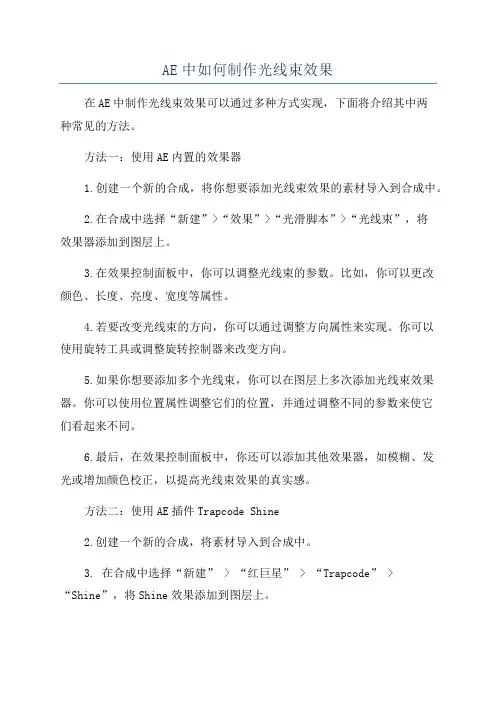
AE中如何制作光线束效果在AE中制作光线束效果可以通过多种方式实现,下面将介绍其中两种常见的方法。
方法一:使用AE内置的效果器1.创建一个新的合成,将你想要添加光线束效果的素材导入到合成中。
2.在合成中选择“新建”>“效果”>“光滑脚本”>“光线束”,将效果器添加到图层上。
3.在效果控制面板中,你可以调整光线束的参数。
比如,你可以更改颜色、长度、亮度、宽度等属性。
4.若要改变光线束的方向,你可以通过调整方向属性来实现。
你可以使用旋转工具或调整旋转控制器来改变方向。
5.如果你想要添加多个光线束,你可以在图层上多次添加光线束效果器。
你可以使用位置属性调整它们的位置,并通过调整不同的参数来使它们看起来不同。
6.最后,在效果控制面板中,你还可以添加其他效果器,如模糊、发光或增加颜色校正,以提高光线束效果的真实感。
方法二:使用AE插件Trapcode Shine2.创建一个新的合成,将素材导入到合成中。
3. 在合成中选择“新建” > “红巨星” > “Trapcode” > “Shine”,将Shine效果添加到图层上。
4. 在效果控制面板中,你可以调整Shine效果的各种参数。
你可以改变光线束的颜色、宽度、强度、长度、流动性等属性。
5. 若要改变光线束的方向,你可以使用Position和Direction属性来控制。
你可以使用旋转工具或调整旋转控制器来改变方向。
6. 如果你想要添加多个光线束,你可以在图层上复制并重复添加Shine效果器。
你可以使用位置属性调整它们的位置,并通过调整不同的参数使它们看起来不同。
7.最后,在效果控制面板中,你还可以添加其他效果器,如发光、模糊或色彩校正,以提高光线束效果的真实感。
总结:以上是在AE中制作光线束效果的两种常用方法。
你可以根据实际需求选择适合你的方法,掌握这些技巧后,你可以创建出令人惊叹的光线束效果,并将其应用于你的影片中。
AE插件详解Trapcode-ShineShine插件效果:制作放射光效果Pre-process预处理对发光源范围进行提前调整,不影响shine的可视范围Threshold隔离出图像中更亮的部分,只有这些部分使插件生效。
数值越大,效果应用范围越小Use Mask勾选,插件源点建立一个圆形范围,只有在这个范围内插件生效,与AE中的Mask无关Mask Radius圆形的半径范围Mask Feather圆形范围的羽化Source Point发光源点位置,灯光向四周发散的中心点,发光源可以在图层之外可是不能超过1个图层尺寸Source Point Type发光源点类型---2D选择一个二维的点作为发光的源点---3D Light选择一个三维的灯光作为发光的源点Source Point Name选择灯光的名字,提供三个命名,只识别一盏灯光,如建立多盏同名灯光,识别图层顺序最上面的一盏---Shine/A Light/B Light灯光的名字必须一致,包括大小写Ray Length射线的长度,射线的长短影响渲染时间Shimmer光线调节属性射线除了受图层影响外,还受一个可调动画的分形躁波影响Amount分形躁波影响的程度,数值越大射线的细节对比越大Detail分形躁波整体的缩放,数值越大射线的细节越多Source Point affects Shimmer当发光源点位置移动时,分形躁波产生动画变化Radius发光源点位置移动一段距离动画变化的多少,数值越大动画变化越缓Reduce flickering减少上述动画闪烁,在Logo扫光动画时,闪烁比较明显,如果勾选后闪烁结果并不满意,可增加Radius值减缓动画变化,或者使用Phase调节动画Phase调节分形躁波的变化,相当于分形躁波中的Evolution属性Use Loop勾选可使Phase变化变为循环变化Revolutions in Loop设置循环点,数值为Phase中的圈数,即多少圈为一个循环。
AE中制作光线效果的技巧在AE中制作光线效果的技巧Adobe After Effects(简称AE)作为一款常用的视频后期处理软件,提供了丰富的特效和动画效果,并且具有灵活的操作性。
其中制作光线效果是一项常见的需求,今天我们将讨论一些在AE中制作光线效果的技巧。
一、使用“光线”特效插件AE中有许多第三方提供的特效插件可以帮助我们制作各种光线效果。
其中,Trapcode Shine是一款常用且效果出色的插件,能够模拟出逼真的光线效果。
安装并运行Trapcode Shine后,我们可以使用该插件的控制面板来调整光线的颜色、亮度、角度等参数,从而实现不同的光线效果。
二、利用轨道控制器和发光特效除了使用插件,AE本身也提供了轨道控制器和发光特效可以帮助我们制作光线效果。
首先,在合成中创建一个空白图层,并在该图层上应用发光特效。
调整发光特效的参数,如亮度、锐度和颜色,以达到想要的光线效果。
然后,在该图层上创建一个空白的形状图层,并使用路径工具创建一条曲线路径。
将发光图层与曲线路径的位置属性进行关联,并调整路径的形状,使其符合光线的轨迹。
最后,对路径进行动画处理,让光线产生动态效果。
三、利用镜头光晕和背景反射在制作光线效果时,可以利用AE中的镜头光晕和背景反射效果来增强光线的逼真度。
首先,将所需素材导入AE中,并将其放置在合成中。
然后,在合成中创建一个新的黑色图层,并在该图层上应用镜头光晕效果。
调整光晕效果的参数,如亮度、尺寸和不透明度,以扩散光线的效果。
接下来,在合成中创建一个渐变背景,并将其置于光晕图层之下。
调整渐变背景的颜色和透明度,使其与光线效果相协调。
最后,在合成中添加光线效果的素材,并将其与光晕和背景图层进行合成。
四、利用蒙版和调整图层混合模式蒙版和调整图层混合模式是AE中常用的制作光线效果的技巧之一。
首先,在合成中创建一个黑色图层,并在该图层上应用直线或椭圆蒙版工具创建光线的形状。
调整蒙版形状的大小和位置,使其符合光线效果的需求。
Trapcode全套(包括六个插件)Trapcode出品的系列滤镜是一组非常棒的AE滤镜,在各种片子的制作中使用率非常高。
国内各个CG的后期版或多或少都有关于这组滤镜的教程。
但无非就是发光、扫光、线条变换等等比较初级的效果。
Particular强大的粒子系统,强烈推荐用来取代AE内置的粒子系统。
可调的地方非常多,难得的是速度还不慢。
Shine同样速度飞快的体积光插件。
很多人都会用这个好滤镜作出扫光了,下一步需要大家更发挥创意,发掘出更帅的用法。
Starglow生成星辉型的光芒。
颜色调得好的话很有梦幻般的效果。
3D Stroke产生无尽的变换的秘诀在于这个滤镜名字中的“3D”,如果还不会在三维空间内变化这个滤镜生成的线条,那就还不算真正掌握这个宝贝。
Sound Keys我还没用过这个东西。
不过看上去,它所生成的图像用处不是很大。
有用的应该是结合Expression来生成的和音乐结合的视觉效果。
Lux渲染AE中的点光或方向光,使光源可见或者生成体积光的效果。
Echospace新发布的滤镜。
作用是为3D图层加上类似Echo滤镜的效果。
相关Tags:shine:用户名:TRINITY 注册码:YWZ4WNK8Particular: 用户名:chinadv 注册码: TT4WXW4Xsoundkey: 用户名:linxi 注册码:QKUZT3QN03U3Lux : 用户名:linxi 注册码: UC38PZUUUA8C3D Stroke : 用户名:linxi 注册码: 4CWQQNQN4ZTZStarGlow : 用户名:linxi 注册码: 44ATFPUK4NKYKnoll Light Factory v2.0(光效插件)。
Knoll Light Factory是一个非常棒的光源效果工具,等于Photoshop内建的Lens Flare滤镜的加强版该滤镜提供了25种的光源与光晕效果,并提供及时预览功能,方便我们观看效果,另外此25种效果可互相搭配,并且可以将搭配好的效果储存起来,下次可直接读入使用,不须重新调配,实为一方便之工具.Knoll Light Factory 2 for AE 这是最新版本,包括了25个插件。
AE中实现高级光效和光晕效果的技巧Adobe After Effects(AE)是一款专业的视频后期处理软件,广泛应用于电影、电视、广告和动画制作中。
在视频制作中,光效和光晕效果是非常常见且重要的特效,能够提升视频的视觉效果并增加动态感。
本文将介绍AE中实现高级光效和光晕效果的技巧,帮助你制作更加出色的视觉作品。
一、使用AE自带的插件1. 光晕效果AE内置了多个插件,可以用来实现光晕效果。
其中,“CC Light Burst 2.5”是一个常用的插件,它可以创建太阳光、流星、爆炸等效果。
你只需将该插件应用到视频图层上,并调整参数,即可获得逼真的光晕效果。
2. 光线效果“CC Light Rays”是另一个AE内置的插件,能够模拟阳光透过云层射出的效果。
你可以选择一个或多个图层应用该插件,调整角度和强度,使其光线明亮且真实。
3. 镜头光晕想要添加镜头光晕效果,AE中的“Optical Flares”插件是一个不错的选择。
该插件提供了多种光晕效果的预设,包括太阳、火焰、光束等。
你可以通过调整参数和位置,使光晕效果与视频内容融合,并营造出独特的氛围。
二、利用蒙版和调整层1. 使用蒙版蒙版是AE中非常重要的功能之一,它可以实现精确的图层控制和特效合成。
在实现光晕效果时,可以创建一个黑色的立方体图层或其它形状图层,并将其放在视频图层上方。
然后,通过在立方体图层上应用高斯模糊、发光等效果,你可以模拟光晕的出现。
2. 调整层混合模式利用AE中的调整层混合模式功能,你可以将光效和光晕与视频图层进行混合,营造出更加自然和细腻的效果。
例如,你可以选择“叠加”、“滤色”或“颜色加深”等模式,根据视频内容调整混合模式的不同,从而获得不同的光晕效果。
三、使用第三方插件除了AE自带的插件,还有一些第三方插件可以提供更多高级的光效和光晕效果。
1. Trapcode SuiteTrapcode Suite是一套常用的AE插件,其中的“Trapcode Shine”可以用于制作高质量的光晕效果。
在After Effects的安装目录下,有一个名为Plug-ins的文件夹,这个文件夹就是用来放置插件的。
下面就来详细介绍插件的安装过程以及注册过程。
1、扩展名为.AEX有些插件不用安装,只是一个扩展名为.AEX的文件,此类插件,只需将其复制到Plug-ins 文件夹内。
然后重启软件,即可在Effect&Presets(特效面板)中找到该插件特效。
2、扩展名为.EXE这些插件为安装程序文件。
安装在Plug-ins文件夹内,然后重启软件,也可在Effect&Presets(特效面板)中找到该插件特效。
一、安装过程:(PS:这里以After Effects 7.0平台的外挂插件Shine为例,其他的插件类似)1、双击你要安装的插件。
2、一路“next”,在要求你选择安装路径时,单击“Browse”然后找到你所安装的After Effects 路径下找到Plug-ins,并单击确定继续安装。
3、安装完成后单击“Close”结束安装。
4、安装完插件后,然后重启软件,即可在Effect&Presets(特效面板)中找到该插件特效。
二、注册过程在安装完成后,需要注册软件,才能使用。
1、安装完特效后,任意打开一个项目,并在Effect&Presets(特效面板)中展开Trapcode 选项,然后双击Shine特效,为某个层应用该特效。
2、应用完特效后,在Effects Controls(特效控制)面板中即可看到Shine特效,单击该特效名称右侧的Options选项。
3、在弹出的Trapcode - Shine对话框中,单击对话框中的Enter Key 按钮,弹出Enter key 对话框。
4、打开注册机,随便输入一个name,注册机自动生成一个注册码。
5、对应的填到Enter Key 对话框即可完成注册。
Shine应用技巧在节目片头制作中,我们经常需要制作标识、图像发光,以前我们只能在三维软件里制作真实的体积光,它的制作渲染都需要很长的时间,而且不易调节。
Shine 是Trapcode公司为After Effects提供的快速光效插件,它虽然是二维光效,但它确实能模拟三维体积光,为后期合成师们带来更多的效果和便利!下面我通过平时工作中积累的一些经验并结合四个经典实例为大家介绍一下Shine插件的使用技巧。
工作平台及要求:PC平台上的After Effects 5.x (16或8 bit per channel color depths);Trapcode公司的Shine注册或DEMO插件,版本为1.0.4;基本可以熟练地操作After Effects 后期合成软件。
实例一:放光云层在这个实例中我通过Shine的Threshold控制云层中的发光区域,这是Shine中一个非常重要的控件。
首先建立一个Project(项目),再建立一个PAL D1/DV,720*576Composition,帧速率为25FPS,时间长度为4秒。
(以下几个实例中的Composition设置都相同,时间线上的图层质量均设为高)1、载入需要处理的云层并添加云层到Timeline(时间线)窗口上,应用Shine特效。
2、打开Shine特效Colorize组下的Colorize,将其设为NONE,也就是采用图层自身的颜色和亮度发光。
同时设置SourcePoint到云层中最明亮的区域,为了获得更加绚目的光线效果我们选择Transfer mode为Add模式。
3、打开Pre-process组,调节Threshold,通过调大这个值的过程,你会发现Threshold值越大,发光区域越集中到明亮的区域,最终将它设为180,这就是Shine通过Threshold控制发光区域的原理。
4、这时你看到的光线也许还不是很理想,我们还可以通过Shimmer增加微光,增强发光的视觉效果。
Shine
插件效果:制作放射光效果
Pre-process预处理
对发光源范围进行提前调整,不影响shine的可视范围
Threshold隔离出图像中更亮的部分,只有这些部分使插件生效。
数值越大,效果应用范围越小
Use Mask勾选,插件源点建立一个圆形范围,只有在这个范围内插件生效,与AE中的Mask无关
Mask Radius圆形的半径范围
Mask Feather圆形范围的羽化
Source Point发光源点位置,灯光向四周发散的中心点,发光源可以在图层之外可是不能超过1个图层尺寸Source Point Type发光源点类型
---2D选择一个二维的点作为发光的源点
---3D Light选择一个三维的灯光作为发光的源点
Source Point Name选择灯光的名字,提供三个命名,只识别一盏灯光,如建立多盏同名灯光,识别图层顺序最上面的一盏
---Shine/A Light/B Light灯光的名字必须一致,包括大小写
Ray Length射线的长度,射线的长短影响渲染时间
Shimmer光线调节属性
射线除了受图层影响外,还受一个可调动画的分形躁波影响
Amount分形躁波影响的程度,数值越大射线的细节对比越大
Detail分形躁波整体的缩放,数值越大射线的细节越多
Source Point affects Shimmer当发光源点位置移动时,分形躁波产生动画变化
Radius发光源点位置移动一段距离动画变化的多少,数值越大动画变化越缓
Reduce flickering减少上述动画闪烁,在Logo扫光动画时,闪烁比较明显,如果勾选后闪烁结果并不满意,可增加Radius值减缓动画变化,或者使用Phase调节动画
Phase调节分形躁波的变化,相当于分形躁波中的Evolution属性
Use Loop勾选可使Phase变化变为循环变化
Revolutions in Loop设置循环点,数值为Phase中的圈数,即多少圈为一个循环。
如参数数值设置为6,Phase 设置关键帧动画从0到6,此段时间内的动画正好为一个循环
Boost Light提高Shine较亮部分亮度并逐渐扩散范围,可用于转场
Colorize光线着色属性
按照光线的亮度变化给光线赋予颜色Colorize...光线赋予颜色种类
---Off不赋予颜色,光线颜色来源于图层颜色---One Color自定义一个单一颜色赋予光线---3-Color Gradient自定义3个颜色赋予光线---5-Color Gradient自定义5个颜色赋予光线---其他预设
Base On...基于效果产生shine效果
---Lightness根据明亮信息产生shine效果
---Luminance根据亮度信息产生shine效果,使用灰度信息时与Lightness识别的范围一致,在使用色彩信息时,两者基于两种色彩亮度信息,在不同颜色时反应的Shine效果强度不同,具体原理不清楚
---Alpha根据Alpha通道产生shine效果
---Alpha Edge根据Alpha通道边缘产生shine效果,激活Edge Thickness调节边缘厚度
---Red根据Red通道产生shine效果
---Green根据Green通道产生shine效果
---Blue根据Green通道产生shine效果
Highlights高光部分颜色拾取
Mid High中高部分颜色拾取
Midtones中间调部分颜色拾取
Mid Low中低部分颜色拾取
Shadow暗部部分颜色拾取
Edge Thickness调节Alpha边缘厚度
Fractal Noise分形躁波属性
在光线中加入分形躁波,模拟烟雾效果,自带变化动画
Enable激活效果开关
Center分形躁波位置
X/Y Speed分形躁波分别在XY方向的流动动画速度,便于快速调节动画,模拟风的感觉
Evolution Speed分形躁波变化动画速度,便于快速调节动画
Noise Type控制分形躁波位置类型
---2D默认选项,二维控制,激活Center参数调节
---3D Light使用一盏灯光控制分形躁波位置,z方向调节相当于分形躁波整体缩放,灯光需要改名
---3D Light with Parallax使用一盏灯光控制分形躁波位置,并多了一个视差(Parallax)的控制属性,即产生多层分形躁波并z方向产生距离差,更有空间感
Noise Point Name选择灯光名字
---Noise/A Light/B Light灯光的名字必须一致,包括大小写
Parallax Z Depth视差z方向深度,控制多层分形躁波之间的距离相差多少
Brightness提过或降低白色空间占领的范围,默认参数值为100,仅影响分形躁波
Contrast增加或降低对比度,默认参数值为100
Opacity分形躁波的透明度
Size分形躁波的整体缩放,数值越小细节越多
Complexity分形噪波复杂程度
Rotation分形躁波的整体旋转
Use Noise Mask建立一个圆形范围限制分形躁波范围
Fractal Mask Radius圆形范围半径
Fractal Mask Feather圆形范围羽化
Fractal Blend Mode分形躁波混合模式,与光线混合
---Add/Screen/Lighten效果与AE中的混合模式一致
---Cutout分形躁波黑色部分影响被叠加光线层透明度,黑色为透明,同时移除光线从白色和亮灰色部分
Fractal Detail提升或降低分形躁波整体精细度,数值越高画面质量细节显示越好Source Opacity源素材透明度
Shine Opacity光射线透明度
Blend Mode光线与源素材的混合模式,效果与AE中的混合模式一致
插件版本为V2.0.3,由懒懒的熊猫大师整理编写,感谢大家支持。